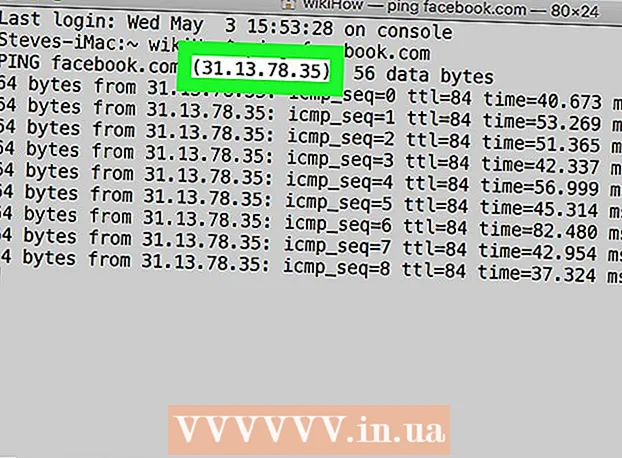Autor:
Bobbie Johnson
Data Creației:
6 Aprilie 2021
Data Actualizării:
1 Iulie 2024
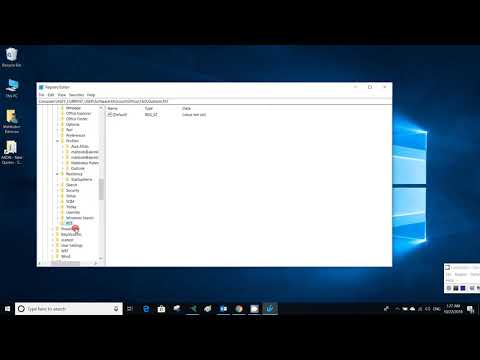
Conţinut
Acest articol vă va arăta cum să măriți dimensiunea cutiei poștale Microsoft Outlook modificând registrul Windows. Nu puteți crește dimensiunea cutiei poștale Outlook pe un Mac.
Pași
 1 Click pe ⊞ Câștigă+R. Se va deschide fereastra Run.
1 Click pe ⊞ Câștigă+R. Se va deschide fereastra Run.  2 introduce regedit și faceți clic pe Bine. Se va deschide o fereastră care vă solicită să porniți programul.
2 introduce regedit și faceți clic pe Bine. Se va deschide o fereastră care vă solicită să porniți programul.  3 Click pe da. Se va deschide fereastra Editorului de registry.
3 Click pe da. Se va deschide fereastra Editorului de registry.  4 Faceți dublu clic pe HKEY_CURRENT_USER. Este un folder în panoul din stânga; se va deschide.
4 Faceți dublu clic pe HKEY_CURRENT_USER. Este un folder în panoul din stânga; se va deschide.  5 Faceți dublu clic pe Software. Poate că va trebui să derulați în jos pentru a găsi acest folder. Se va deschide o listă cu dezvoltatorii de software.
5 Faceți dublu clic pe Software. Poate că va trebui să derulați în jos pentru a găsi acest folder. Se va deschide o listă cu dezvoltatorii de software.  6 Faceți dublu clic pe Microsoft. În panoul din dreapta apare o listă de produse Microsoft.
6 Faceți dublu clic pe Microsoft. În panoul din dreapta apare o listă de produse Microsoft.  7 Faceți dublu clic pe Office (versiune). Versiunea este înlocuită de versiunea Office pe care o utilizați (2016, 2013 și așa mai departe).
7 Faceți dublu clic pe Office (versiune). Versiunea este înlocuită de versiunea Office pe care o utilizați (2016, 2013 și așa mai departe).  8 Faceți dublu clic pe Outlook.
8 Faceți dublu clic pe Outlook. 9 Faceți dublu clic pe PST.
9 Faceți dublu clic pe PST. 10 Faceți clic dreapta pe un spațiu gol din panoul din dreapta. Faceți clic undeva sub linia „Implicit” din partea de sus a panoului. Se va deschide un meniu.
10 Faceți clic dreapta pe un spațiu gol din panoul din dreapta. Faceți clic undeva sub linia „Implicit” din partea de sus a panoului. Se va deschide un meniu.  11 Click pe Crea. Se va deschide un nou meniu.
11 Click pe Crea. Se va deschide un nou meniu.  12 Click pe Parametru QWORD (64 biți) sau Parametru QWORD (32 biți). Selectați opțiunea care se potrivește cu bititatea Windows-ului dvs.
12 Click pe Parametru QWORD (64 biți) sau Parametru QWORD (32 biți). Selectați opțiunea care se potrivește cu bititatea Windows-ului dvs.  13 introduce MaxLargeFileSize și apăsați ↵ Intrați. Va fi creată o intrare de registru numită MaxLargeFileSize. Acum trebuie să creăm o altă intrare.
13 introduce MaxLargeFileSize și apăsați ↵ Intrați. Va fi creată o intrare de registru numită MaxLargeFileSize. Acum trebuie să creăm o altă intrare.  14 Faceți din nou clic dreapta pe spațiul gol din panoul din dreapta.
14 Faceți din nou clic dreapta pe spațiul gol din panoul din dreapta. 15 Click pe Crea.
15 Click pe Crea. 16 Click pe Parametru QWORD (64 biți) sau Parametru QWORD (32 biți).
16 Click pe Parametru QWORD (64 biți) sau Parametru QWORD (32 biți). 17 introduce WarnLargeFileSize și apăsați ↵ Intrați. Această intrare va apărea sub cea pe care ați creat-o acum câteva minute.
17 introduce WarnLargeFileSize și apăsați ↵ Intrați. Această intrare va apărea sub cea pe care ați creat-o acum câteva minute.  18 Faceți dublu clic pe MaxLargeFileSize. Se va deschide o fereastră.
18 Faceți dublu clic pe MaxLargeFileSize. Se va deschide o fereastră.  19 Bifeaza casuta Zecimal.
19 Bifeaza casuta Zecimal. 20 Introduceți dimensiunea dorită (în megaocteți) a cutiei poștale. Faceți acest lucru pe linia „Valoare”.
20 Introduceți dimensiunea dorită (în megaocteți) a cutiei poștale. Faceți acest lucru pe linia „Valoare”. - De exemplu, pentru a mări dimensiunea cutiei poștale la 75 GB, introduceți 75000.
- Dimensiunea implicită a cutiei poștale pentru Outlook 2013/2016 este de 50 GB, iar pentru Outlook 2003/2007/2010 este de 20 GB.
 21 Click pe Bine. Acum urmați aceiași pași pentru a doua intrare de registry pe care ați creat-o.
21 Click pe Bine. Acum urmați aceiași pași pentru a doua intrare de registry pe care ați creat-o.  22 Faceți dublu clic pe WarnLargeFileSize.
22 Faceți dublu clic pe WarnLargeFileSize. 23 Bifeaza casuta Zecimal.
23 Bifeaza casuta Zecimal. 24 Introduceți dimensiunea (în megaocteți) la care Outlook vă va notifica că cutia poștală este aproape plină.
24 Introduceți dimensiunea (în megaocteți) la care Outlook vă va notifica că cutia poștală este aproape plină.- De exemplu, dacă dimensiunea cutiei poștale este de 75000 MB, introduceți 72000 pentru ca Outlook să vă anunțe că cutia poștală este aproape completă.
 25 Click pe Bine. Ați mărit dimensiunea cutiei poștale Outlook.
25 Click pe Bine. Ați mărit dimensiunea cutiei poștale Outlook.  26 Reporniți computerul pentru ca modificările să aibă efect.
26 Reporniți computerul pentru ca modificările să aibă efect.